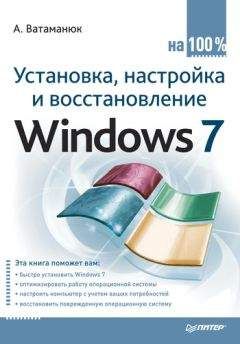Ознакомительная версия.
Рис. 1.3. Интерфейс операционной системы Windows 7
Многие пользователи, участвовавшие в тестировании бета-версий Windows 7, утверждают, что данная операционная система действительно заметно быстрее и функциональнее Windows Vista. И в этом нет ничего удивительного, поскольку на этот раз Microsoft попыталась учесть многочисленные отзывы и замечания пользователей.
По заверениям Microsoft, система Windows 7 отличается большей безопасностью и надежностью, новыми инструментами и средствами управления, которые позволят ей стать основной операционной системой многих миллионов компьютеров, за которыми работают такие же пользователи, как мы с вами. А раз так, то мы просто обязаны проверить, так ли хороша Windows 7, как ее описывают разработчики!
Всех нас манит и привлекает новое и необычное, пускай даже ничего полезного оно не дает, но сам факт! Что касается Windows 7, то ей действительно есть чем похвастаться, даже несмотря на то, что только вроде недавно появилась Windows Vista с множеством нововведений.
В основном, конечно, изменения в Windows 7 коснулись механизмов обеспечения безопасности и программной совместимости, хотя есть и множество изменений, которые касаются интерфейса и визуальных компонентов. С основными такими новшествами вы можете познакомиться далее. О работе, использовании и настройке многих из них подробнее рассказано в других разделах книги.
Всем хорошо знаком Проводник Windows – стандартный инструмент Windows для работы с файлами и папками. Да, с точки зрения отображения внешнего вида папок, разного рода сортировок и т. п. к нему нет никаких претензий. Главный его недостаток – крайне неудобный режим работы с файлами и папками, а именно создания новых объектов. Кроме того, в определенных ситуациях возможность создания новых объектов вообще пропадает, поскольку соответствующий пункт исчезает из контекстного меню. Именно поэтому многие для этих целей пользуются сторонними программами, например Total Commander или FAR Manager.
Проводник Windows 7 в этом плане немного изменился – добавилась гарантированная возможность быстрого создания папок без использования разного рода контекстных меню. Теперь, нажав кнопку на панели инструментов и указав имя папки, вы сразу же получаете новую папку.
Польза следующего нововведения явно очевидна. В Windows 7 существуют специальные папки Документы, Изображения, Музыка и Видео, с которыми пользователи работают достаточно часто. Если раньше, в Windows Vista или Windows ХР, каждая подобная папка ссылалась на одну реальную папку на диске, в которой находилось соответствующее названию содержимое, то в Windows 7 разработчики заложили несколько другой функционал. Теперь эти папки содержат ссылки на папки, которые могут находиться на разных дисках и даже различных устройствах или в локальной сети. Количество таких ссылок неограниченно, а для управления ими служит соответствующий механизм, который вызывается нажатием соответствующей кнопки на панели Проводника.
Интерфейс Windows 7 не претерпел каких-либо особых изменений по сравнению с внешним видом Windows Vista. Тем не менее кое-что новое в нем также имеется. Основные изменения коснулись оформления таких элементов и программ, как меню Пуск, Панель задач, область уведомлений, Проводник, Проигрыватель Windows Media и т. д. Кроме того, изменился подход к применению контрастных схем: теперь оформление всех элементов интерфейса стало гораздо мягче и привлекательнее.
Как и Windows Vista, Windows 7 продолжила традицию использования продвинутого оформления в виде интерфейса Windows Aero. Возможности и скорость работы интерфейса заметно увеличились благодаря новым разработкам Aero Shake, Aero Peek и Aero Snap.
В Windows 7 значительно переработана Панель задач – инструмент, с которым мы сталкиваемся практически постоянно. Теперь панель быстрого запуска выглядит как ряд больших квадратных значков, что позволяет легко запустить нужную программу. Как и прежде, существует механизм группирования одинаковых приложений, но теперь при наведении указателя на группу вы сможете увидеть эскиз каждого окна в группе.
При запуске программы ее значок появляется на Панели задач, и если свернуть окно и подвести указатель к значку программы, вы не только увидите уменьшенную копию содержимого окна, но и сможете им управлять. Например, если нажать правую кнопку мыши на изображении окна, появится окно Jump Lists (Списки быстрого перехода) со списком действий, которые чаще всего происходят в приложении. Допустим, если работа выполняется с музыкальным проигрывателем, то в этом окне вы сможете включить другое произведение, переключить режим отображения, остановить или промотать воспроизведение вперед и т. д.
Нововведения коснулись также режима работы с программами. Например, даже если у вас открыто пять окон программ, то только приложение, окно которого открыто на весь экран, будет работать в полную силу, остальные же программы будут выполняться в фоновом режиме.
Помните, как в Windows ХР быстро разрасталась область уведомлений? В Windows 7 вы такого больше не увидите: по умолчанию все значки спрятаны и только вы можете указать, какой из них следует отобразить.
В правом углу Панели управления находится кнопка, заменившая кнопку, с помощью которой можно было свернуть все открытые окна. Принцип действия новой кнопки изменился: теперь, чтобы увидеть Рабочий стол, нужно просто подвести указатель к кнопке. При этом все окна станут прозрачными, видимыми останутся только границы окон. Осталась и старая возможность минимизации окон. Для этого нужно просто нажать данную кнопку.
Впервые гаджеты появились в Windows Vista. Это нововведение понравилось практически всем. Количество полезных программ, которые можно было поместить на боковую панель, увеличивалось с каждым днем. В Windows 7 такая возможность, конечно же, тоже присутствует. Причем разработчики пошли дальше. Теперь, чтобы не ограничивать количество гаджетов размером панели и еще больше облегчить работу с ними, боковая панель как таковая вообще отсутствует – гаджеты можно размещать прямо на Рабочем столе.
Как и обещали разработчики, Windows 7 действительно получила новые или модернизированные средства обеспечения безопасности. Например, теперь вместо Центра безопасности появился Центр поддержки, который, в отличие от своего предшественника, контролирует оповещения, связанные не только с безопасностью, но и с обновлением системы, резервным копированием и восстановлением, системами диагностирования и т. д.
Изменения коснулись и системы шифрования BitLocker, которая стала гораздо более гибкой и функциональной и теперь позволяет шифровать не только внутренние накопители, но и те, которые присоединяются к портам компьютера, например любые USB-накопители.
Если компьютер подключен к локальной сети, то администратор сети наверняка оценит инструмент AppLocker. С его помощью можно запретить установку программного обеспечения, которое несовместимо с операционной системой или может чем-то навредить ей.
А что вы скажете по поводу появления инструмента, с помощью которого можно использовать биометрические датчики получения отпечатков пальца? Подобного рода системы становятся весьма популярными. Если раньше для их обслуживания требовались сторонние программы, то теперь аналогичную, причем бесплатную, возможность вы получаете вместе с Windows 7.
Еще одно радостное событие – наконец-то механизм контроля учетных записей пользователей (UAC) стал более «сообразительным». Теперь он не будет раздражать вас постоянными вопросами, можно запускать программу или нет. Благодаря системе настройки можно добиться полного молчания с его стороны либо задать его поведение в определенных ситуациях.
Работа в автономном режиме
Работа в автономном режиме – фактор, который всегда был очень критичным для тех, кому обязательно нужно работать с портативными компьютерами. В критичных ситуациях, когда длительность работы ноутбука от аккумуляторной батареи решает очень многое, пользователи Windows Vista сильно разочаровались в этой операционной системе и даже вынуждены были сменить ее на более простую, но менее «прожорливую» Windows ХР. С выходом Windows 7 о проблемах подобного характера можно забыть: благодаря более продвинутой схеме управления электропитанием время работы в автономном режиме заметно возросло. Теперь, чтобы максимально увеличить время работы от батареи, вы можете управлять энергопотреблением практически любого устройства. Мало того, можно даже управлять работой программ: настраивать максимальный звук, использование мощности процессора и т. д.
Работа с сетевым окружением
Многие, кто успел поработать с Windows Vista, наверняка столкнулись со сложностью настройки сетевого окружения. И это несмотря на обещания разработчиков, что настройка сети будет происходить практически одним щелчком.
Ознакомительная версия.